SAP HR – 人事行动
SAP HR – 人事行动
在 SAP HR 系统中,对需要在 HR 系统中输入数据的所有信息类型执行人事操作。一些需要人事行动的常见信息类型是雇用新员工、解雇员工等。
要执行人员操作,请按照以下步骤操作 –
步骤 1 – 使用 T 代码:PA 40 或转到 SPRO → IMG → 人事管理 → 人事管理 → 自定义程序 → 操作。
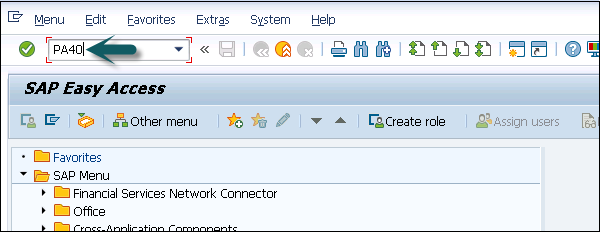
第 2 步– 打开一个新窗口“人员操作”。
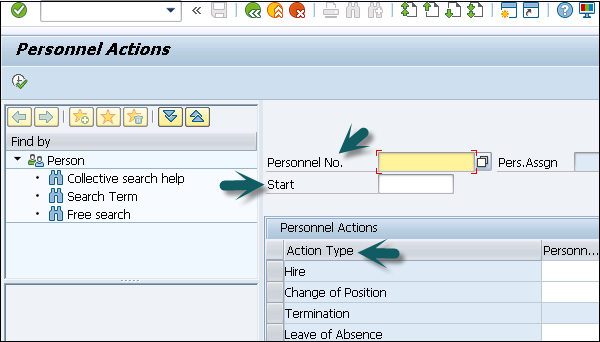
屏幕由以下字段组成 –
-
人员编号– 此字段具有员工的人员编号。当雇用新员工时,这是由系统自动生成的。
-
开始– 此字段显示人事行动的开始日期。
-
操作类型– 在此字段中,您必须选择需要执行的操作类型。
例子
让我们了解如何在 SAP HR 系统中雇用新员工。
步骤 1 – 输入招聘日期,如下图所示。在操作类型下,选择雇用。单击顶部的执行选项。
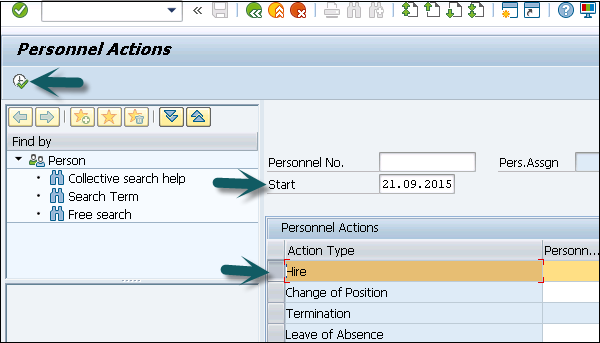
步骤 2 – 在新窗口中,输入操作原因、人员区域、员工组和子组等详细信息,然后单击顶部的保存图标。
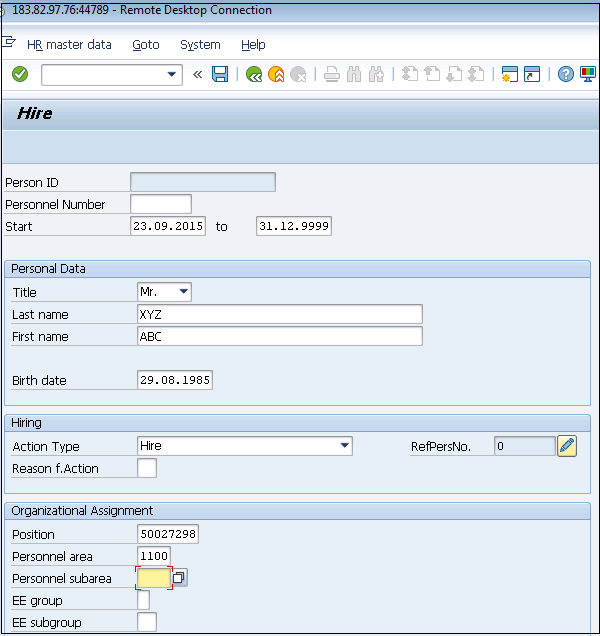
构建企业架构
为人事管理定义公司企业结构的组件是 –
- 定义公司代码
- 定义人员区域
- 定义人事分区
要创建公司,请按照以下步骤操作 –
步骤 1 – 转到 SPRO → IMG → 企业结构 → 定义 → 财务会计 → 定义公司。
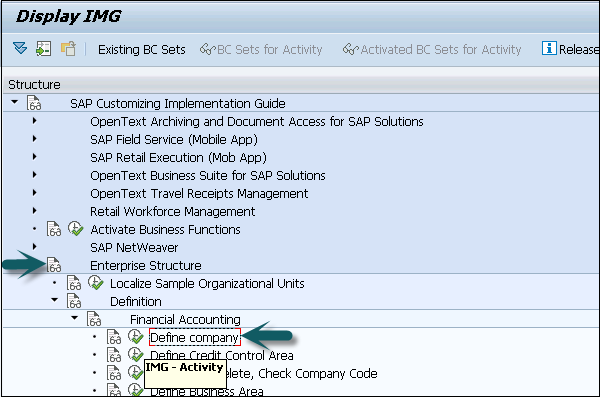
步骤 2 – 在新窗口中,单击新条目。
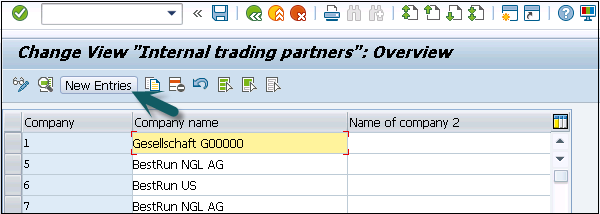
步骤 3 – 输入公司、公司名称、地址等详细信息,如下所示 –
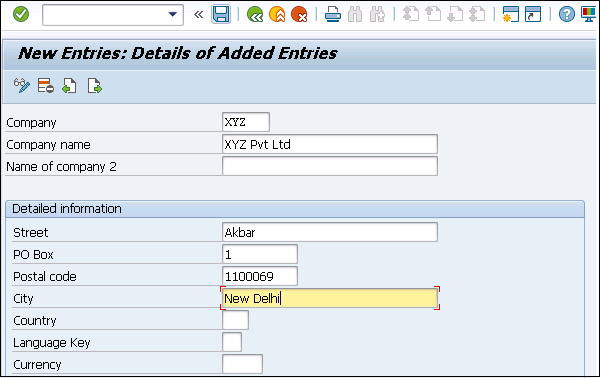
步骤 4 – 单击顶部的保存图标。
![]()
编辑公司代码数据
编辑公司代码数据 –
步骤 1 – 选择编辑公司代码数据。
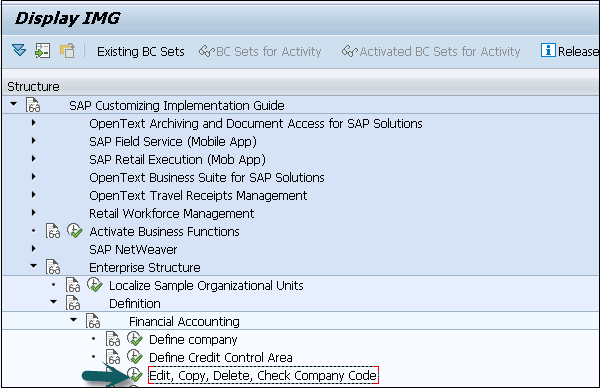
步骤 2 – 单击新条目。
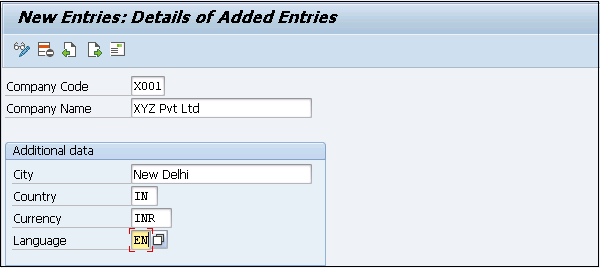
步骤 3 – 单击顶部的保存图标。

分配公司代码
要为公司分配公司代码,请按照以下步骤操作 –
步骤 1 – 转到 SPRO → IMG → 企业结构 → 分配 → 财务会计 → 将公司代码分配给公司 → 执行。
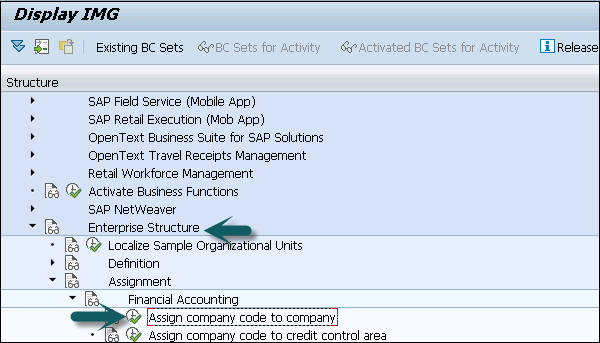
步骤 2 – 在新窗口中更改公司代码。
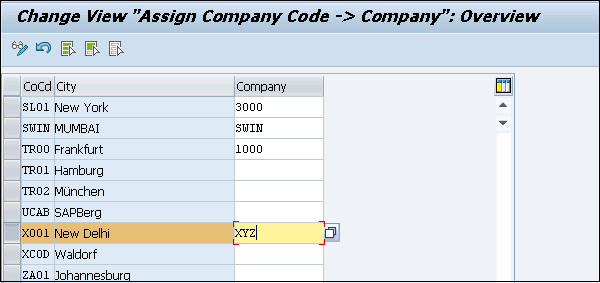
创建人事区域
要创建人员区域,请按照以下步骤操作 –
第 1 步– 转到 SPRO → IMG → 企业结构 → 定义 → 人力资源管理 → 人事领域。
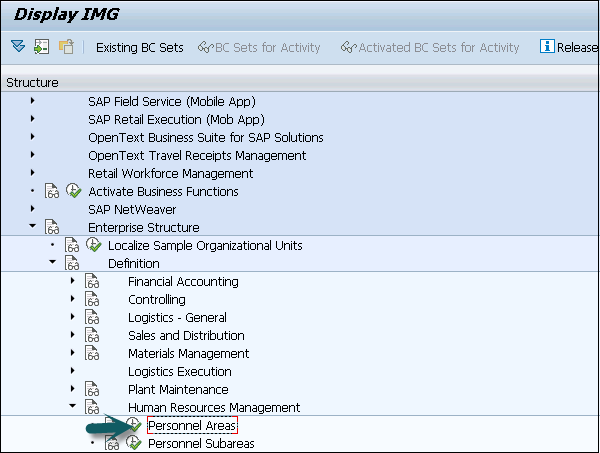
步骤 2 – 转到新条目并填写详细信息。单击顶部的保存图标。
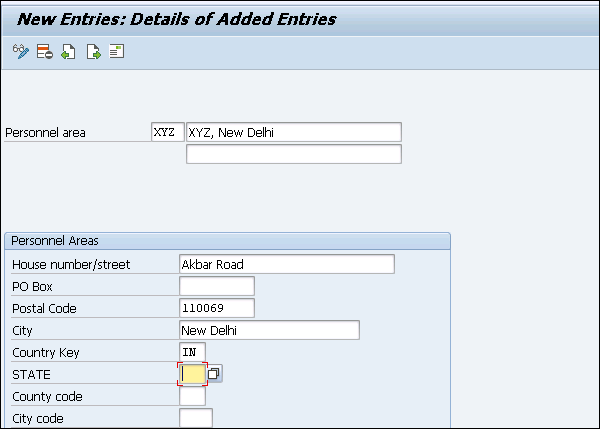
步骤 3 – 创建人员区域。
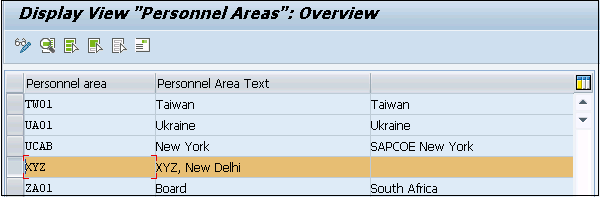
为公司代码分配人员区域
要为公司代码分配人员区域,请按照以下步骤操作。
步骤 1 – 转到分配 → 人力资源管理 → 将人员区域分配到公司代码。
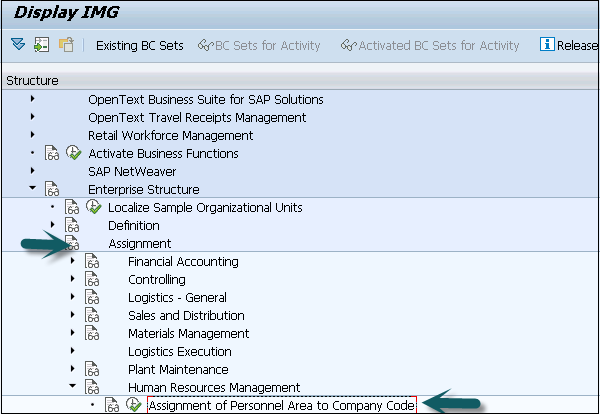
步骤 2 – 输入之前创建的人员区域的公司代码。
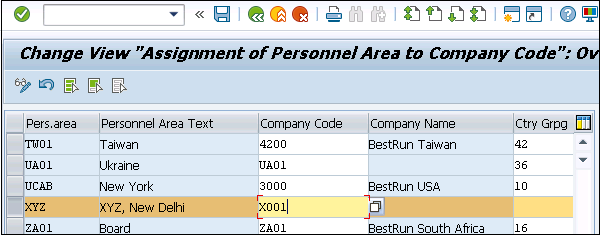
步骤 3 – 单击保存图标。

